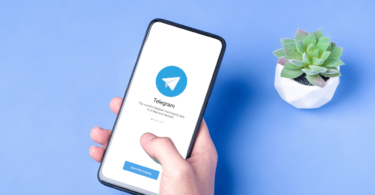今回は、whatsappとtelegramの違いについて見ていきます。WhatsAppとTelegram...
最高のTelegramグループとチャンネルを発見しよう!
300以上のTelegramグループとチャンネルをトピック別に分類しています。人気のあるテーマは、すべてサイト上で公開されています(性別, ヌード, 暗号通貨, スポーツベッティング, トレーディングテレビシリーズや有名人のテレグラムグループまで)。
ベストテレグラムグループ
Telegramグループへの参加方法
最新記事
WhatsappとTelegramの違いは何ですか?
グループとTelegramチャネルの違いについて
グループとTelegramチャンネルには大きな違いがあり、我々は一緒に見ていきます。
テレグラムチャンネルを作成するには?
テレグラムアプリケーションでチャンネルを作成する方法についてのビデオチュートリアルです:こちらは...
テレグラムチャンネルとは何ですか?
他のアプリケーションと同様、Telegramチャンネルbotが主...
テレグラムとは?
Telegramとは何ですか、また他のメッセージングアプリケーションとどう違うのですか?
Telegramでグループを見つけるには?
Telegramは、他のインスタントメッセージングサービスとは異なり、ユーザーが送受信することができます...
テレグラムグループに参加する理由
まず、テレグラムは、マルチメディアメッセージ(写真やビデオ)の送信や音声・ビデオ通話が可能なクラウドベースのインスタントメッセージング(IM)サービスである。ロシアのソーシャルネットワーク「VK」を創業していたニコライとパベルのデュロフ兄弟が2013年に立ち上げた。
サーバー上のストレージは無制限
Telegramは無制限のストレージスペースを提供します。つまり、あなたのテキストメッセージ、画像、メディアファイル、ドキュメントがすべてクラウドにバックアップされるのです。データを失うことなく、同時に無制限のデバイスから無制限にログオフ・オンでき、バックアップや復元を気にする必要もありません。アクティブなセッションを表示したり、現在接続しているデバイスを確認することができます。つまり、いつでもどこでもどんなファイルでもダウンロードできるのです。素晴らしい
2021年2月より、1ファイル2GBまでアップロードできるようになり、アップロードできるファイルの総数に制限がなくなりました。
メディア圧縮
画像や映像を圧縮して送信するか、非圧縮で送信するかは、ユーザーが選択できます。
グループメンバー数の定員
2021年2月現在、テレグラムグループは最大20万人のメンバーを提供することができます。WhatsAppの場合、グループ内のメンバーの最大収容人数は256人です。これは大きな違いです
ユーザー名機能
連絡先が分からなくても、テレグラムで誰とでもコミュニケーションできる。(ユーザーの連絡先を非公開にすることができます)。電話番号を明かさず、グループ内でメッセージを送り続けることも可能です。WhatsAppもこの機能を追加する予定だとどこかで読んだのですが、どこで読んだのか見つからないので、そのあたりは楽しみに待ちましょう!
チャンネル
チャンネルはグループと似ていて、メンバー数は無制限です。チャンネル作成者は、誰が投稿でき、誰がこれらのメッセージを見ることができるかを決定します。
クロスプラットフォーム対応
テレグラムは、Android、iOS、Windows、Mac OS、および任意のブラウザで利用可能です。
シークレットキャット
タイマーが作動するとメッセージが自動的に削除される、エンドツーエンドの暗号化されたチャットです。どう考えてもハッキングは無理でしょう。
ボット
AIや機械学習をベースにした、小さなレベルのプログラムです。さまざまなタスクを実行することができます。例えば、画像ロボットは、名前から画像を取得することができます。 ボットにはいくつかの種類があります。最も人気のあるボットは以下の通りです。画像ボット、ステッカーボット、GIFボット。
音声通話・ビデオ通話
テレグラムの最新バージョンは、WhatsAppで長らく欠けていた音声通話とビデオ通話に対応しています。両プラットフォームとも、この機能の使い勝手はほぼ同じです。有意差はありません。
あらゆる種類のファイルを送信する
ユーザーはTelegramを使ってあらゆる種類のファイルを送信することができます。WhatsAppはビデオ、画像、文書ファイルを制限しており、多くのユーザーにとって非常に使いにくいものとなっています。
複数セッション
Telegramのユーザーは、同時に複数のデバイスに接続することができ、すべてのデバイスでメッセージを受信することができます。ブラウザ上でのセッションを記憶することができるのです。これは面白い機能ですね。 また、メッセージは下書きのままにしておくこともできます。例えば、他のユーザーにメッセージを送ろうとしたとします。長い段落を入力し、後で送信することにしました。下書きメッセージはすべてのデバイスで同期され、他のデバイスから送信することができます。
無料
Telegramは完全に無料で、1日に何通メッセージを送受信しても、制限はありません。
よくある質問
リンクのないテレグラムグループを見つけるには?
テレグラムでグループに参加する方法は2つあり、1つはリンクを使用してからグループに参加することを承諾する方法です。2つ目の方法は、リンクのないグループに参加する方法ですが、その方法は次のとおりです。
- Telegramアプリケーションを開き、会話タブを開き、上部にある検索バーをクリックします。
- 興味のあるグループのテーマやワードを入力してください。例えば、beIN SPORTSの専用チャンネルに入るには、「beIN SPORTS」と入力します。
- チャンネル名をタップすると、もっと見ることができます。参加するには、"Subscribe "をクリックしてください。
- チャンネル管理者は、スパマーに対する防御を内蔵している場合があります。この場合、キャプチャを解くとチャンネルに参加できるようになります。
- ただし、非公開のグループには、アクセスする前にメンバーから招待される必要があるものもあります。
テレグラムXとは?
Xバージョンでは、サイドバーに専用のナイトモードとバブルモードが用意されているので、昼の気分からダークモードへの切り替えが簡単にできるようになっています。
メディア、ドキュメント、リンク、メッセージ、GIFS、音声とビデオで特定のタブを表示することができます、あなたが知っているようにあなたのデータは、バックアップされたメッセージとバージョンXであなたのバックアップまたはすべてのデータストレージが自動的にオーディオなどのメディアやドキュメントを分類されます .
これにより、さまざまなタブの中からメディアやドキュメントを簡単かつ迅速に見つけることができます。
チャットをブロックするには、Telegram Xでは、PINやパスワードなど5種類の方法があり、デバイスにリーダーがあれば、キーボードレイアウトや特定のジェスチャー、指紋も可能です。
チャットを長くタップすると、メッセージのプレビューを見ることができます。
さらに、チャットをプレビューしながら、ピン留め、削除、ミュート、チャットを読めなくするなどの追加オプションを発見し、対応するアイコンに指を移動してタスクを実行することができます。
どのようなアクションでも使って行くことができます。猫のことなら何でも。
テレグラムとテレグラムXの違いは何ですか?
この2つのバージョンのテレグラムには多くの違いがありますが、主なものは、テレグラムXで同時に複数のチャットタブを開くことができることです。その他の違いは以下の通りです。
- テレグラムユーザーは通常の速度で動画をダウンロードできますが、テレグラムXでは3倍速で動画をダウンロードすることができます。
- ダークモードを有効にするには、Telegramユーザーは設定からテーマを変更し、Telegram Xユーザーはメニューバーの横にあるダークモードとバブルモードを取得することができます。
- Telegramはチャットと通話に共通のタブがあり、Telegram Xは通話とチャットに別々のタブがあります。
- Telegramを使用する場合、通話とメッセージを直接切り替えることはできませんが、Telegram Xでは、右または左にスワイプするだけで、通話とメッセージを切り替えることができます。
- 会話プレビューにアクセスするには、Telegramでは任意のチャットのプロフィール画像をタップして表示し、Telegram Xではチャット自体をタップしてメッセージをプレビューすることができます。
Telegramの検閲を解除するには?
"このチャンネルは表示できません "と表示される。これは、アップルのスマートフォンやパソコンを使っているユーザーが、新しいテレグラムのグループやチャンネルに参加するときに表示されるお馴染みのメッセージです。ほとんどの場合、Appleがx-contentを掲載するアプリをapp storeで禁止しているため、x-contentの掲載を阻止するための検閲である。
Telegramで機密性の高いコンテンツのブロックを解除する方法とは?
- テレグラムウェブを開き、「設定」に進む
- 次に、プライバシーとセキュリティのセクションをクリックします。
- 次に、ページの一番下にある「センシティブコンテンツ」を探します。
- 次に、「フィルタリングを無効にする」ボタンにチェックを入れます。
- この方法とTelegramのウェブ版のおかげで、Appleのブロックにもかかわらず、ポルノコンテンツを含むTelegramグループにアクセスすることができます。
Telegramの公開チャンネルに参加するには?
Telegramチャンネルへの参加は、迅速かつ簡単です。テレグラムのAndroid、iPhone/iPad用アプリケーション、PC用アプリケーション、またはウェブ版を起動し、興味のあるチャンネルを検索して、アクセスオプションを選択するだけです。
携帯電話やタブレット端末からは、Telegramアプリケーションを起動し、Android端末の場合は右上の虫眼鏡アイコンをクリックすることで行うことができます。
次に、検索フィールドに関心のあるチャンネル名を入力し、最も関連性の高い検索結果をタップして表示される新しい画面で、参加する項目をタップすると、当該チャンネルにアクセスすることができます。
しかし、あなたがiPhone / iPadを持っている場合は、チャンネル名のセクションで、 "メッセージまたはユーザーを検索 "に進み、グローバル検索セクションで、あなたが好む結果をクリックしてください。
このとき、「参加」ボタンをクリックします。
PCからTelegramチャンネルにアクセスしたいですか?その場合、テレグラムの公式アプリ(Windows 10 / macOS)を使用していても、ブラウザからアクセスできる人気のメッセージングサービスのオンライン版であるテレグラムウェブに接続していても、手順は同じです。
気になるチャンネルを検索するには、左上の検索フィールドにチャンネル名を入力し、好みの検索結果をクリックし、表示される新しい画面で「チャンネルに参加」ボタンをクリックします。
Telegramのプライベートチャンネルに参加するには?
プライベートTelegramチャンネルに参加するには、チャンネル作成者またはチャンネル管理者から直接招待を受けた場合、または招待リンクを渡された場合にのみ参加できることを知っておく必要があります。
最初のケースでは、チャンネルに直接追加され、メッセージの履歴を読むことができるため、何もする必要がありません。
プライベートTelegramチャンネルの招待リンクをお持ちの場合は、リンクをクリックし、表示される新しい画面で、「チャンネルに参加」オプションを選択するだけです。
招待状なしでTelegramのプライベートチャンネルに参加する方法を知りたいですか?前の行で述べたように、残念ですが無理です。
チャンネルの作成者や管理者の名前を知っている場合の唯一の解決策は、該当する人物に個人的に連絡し、チャンネルへの追加を明示的に依頼することです。この点、私が紹介した「Telegramで人を検索する方法」が参考になるかもしれません。
ブロックされたTelegramチャンネルに入るには?
これまでの説明に従ってアクセスしたのに、興味のあるチャンネルにアクセスしようとすると、This channel is not available due to [reason] というメッセージが表示される場合、当該チャンネルがロックされていることを意味し、iPhone/iPad または Mac で Telegram を使用している可能性が高いと考えられます。
実際、Appleは、著作権で保護されたコンテンツを放送したり、同プラットフォームの規則に違反したりするTelegramチャンネルへのアクセスを妨げていることに留意する必要があります。
ブロックされたテレグラムチャンネルにアクセスする方法を知りたい場合は、他のデバイスでテレグラムを使用するか、単にテレグラムウェブにアクセスするだけです。
後者の場合、お使いの端末にインストールされているブラウザを起動し、Telegram Webに接続し、初めてアクセスする場合は、アカウントに関連付けられた電話番号を該当するフィールドに入力してください。
しばらくすると、Telegram(人気のあるメッセージングサービスがすでに使用されているデバイス)から認証コードを含むメッセージが届きます。Enter your code欄にコードを入力すると、本人確認が行われ、Telegramのウェブにアクセスできるようになります。
これさえできれば、あとはこのガイドの前の段落で述べたように、興味のあるチャンネルを検索して、それに対応するUnirseボタンを押すだけでいいのです。
Telegramグループに人を招待するにはどうすればよいですか?
公開・非公開を問わず、自分が作成者または管理者となっているTelegramチャンネルに招待するには、当該チャンネルのメイン画面に行き、上部にある自分のファーストネームを押し、「購読者」オプションを選択します。
表示された新しい画面で、「購読者を追加する」項目をタッチし、チャンネルに追加したい連絡先にチェックを入れます。
連絡先にいない人も、「人物検索/連絡先」「ユーザー名検索」の欄にユーザー名を入力すれば、招待できることを知っておくと便利です。チャンネルに招待したい人をすべて選択したら、✓ボタン(iPhone / iPadでは完了ボイス)をクリックすれば完了です。
一方、自分が作成したチャンネルや自分が参加しているチャンネルの招待コードを他の人と共有したい場合は、当該チャンネルに移動して「ファーストネーム」をタップし、「招待リンク/共有リンク」の項目の横に表示されるURLをコピーして、チャンネルに招待したい人と共有します。
ただし、チャンネルが非公開の場合は、「リンクで招待」を選択し、表示される新しい画面から、手動でコピーして興味のある人に送る「リンクをコピー」、メールやアプリケーションのメッセージで共有する「リンクを共有」から利用できるオプションを1つ選びます。
PCから行う場合は、先ほど説明した手順がMacとTelegram Webの両方で有効です。
ただし、Telegram for Windows 10アプリを使用している場合は、チャンネルのメイン画面に移動し、右上の3つのドットが付いたアイコンを押して、「メンバー追加」を選択します。
チャンネルに追加したい連絡先をクリックし(または検索フィールドにユーザー名を入力し)、「追加」ボタンをクリックすると、チャンネルに追加されます。
あなたが管理しているチャンネルがプライベートチャンネルの場合、招待リンクを使って新しい人を招待することもできます。
これを取得するには、チャンネルのファーストネームを押し、3つのドットが付いたアイコンをクリックして、「チャンネルを管理」オプションを選択します。
新しい画面で「チャンネルを書く」を選択し、「招待リンク」の項目を探し、リンクをクリックしてコピーし、後で必要な人に送信します。